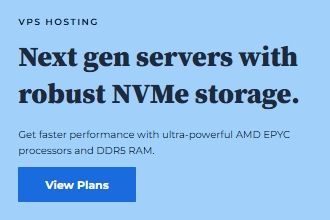Amazon EC2是亚马逊云科技提供的一箱灵活可扩展的云计算服务,特别适用于开发测试、网站托管等多种场景。用户可以通过远程连接轻松管理服务器并运行命令,实现对实例的高效操作和控制。本文将以简单明了的步骤,详细介绍如何利用亚马逊免费服务器EC2,帮助新手快速上手,掌握远程运行命令的操作方法。
在开始本教程之前,你需要拥有一个亚马逊云科技的海外账户。现在注册亚马逊云科技账户可以享受为期12个月的免费套餐,其中包括免费的云服务器、VPS等多种热门服务
亚马逊云科技官网:https://www.amazonaws.cn/
注册流程:《亚马逊云科技海外账号注册流程图解》
步骤一:创建IAM角色
1、打开 IAM 控制台,然后创建一个 IAM 角色,该角色将用于授予 Systems Manager 对实例执行操作的权限。
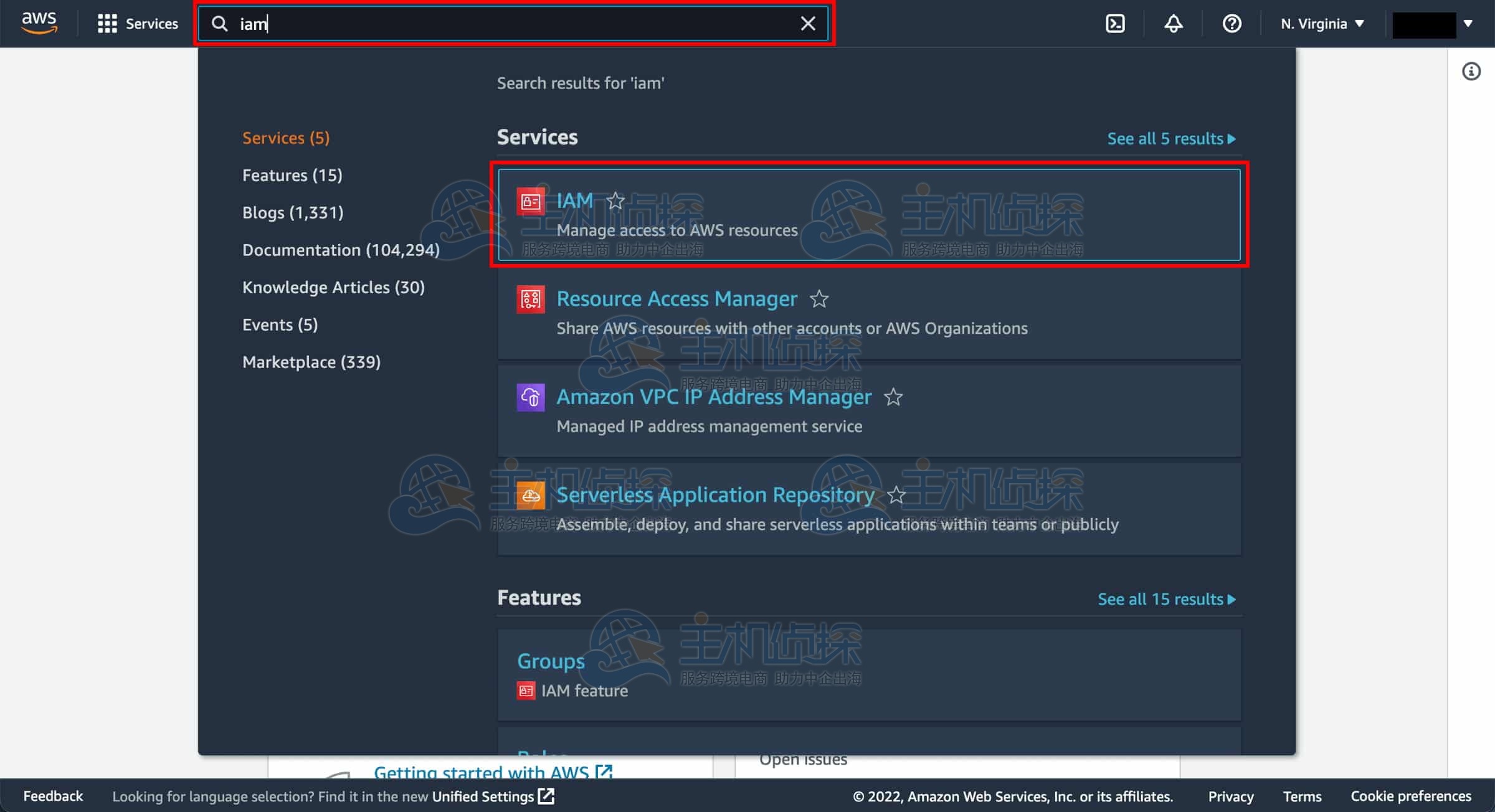
2、在左侧导航栏中点击 Roles (角色),然后点击 Create role (创建角色)。
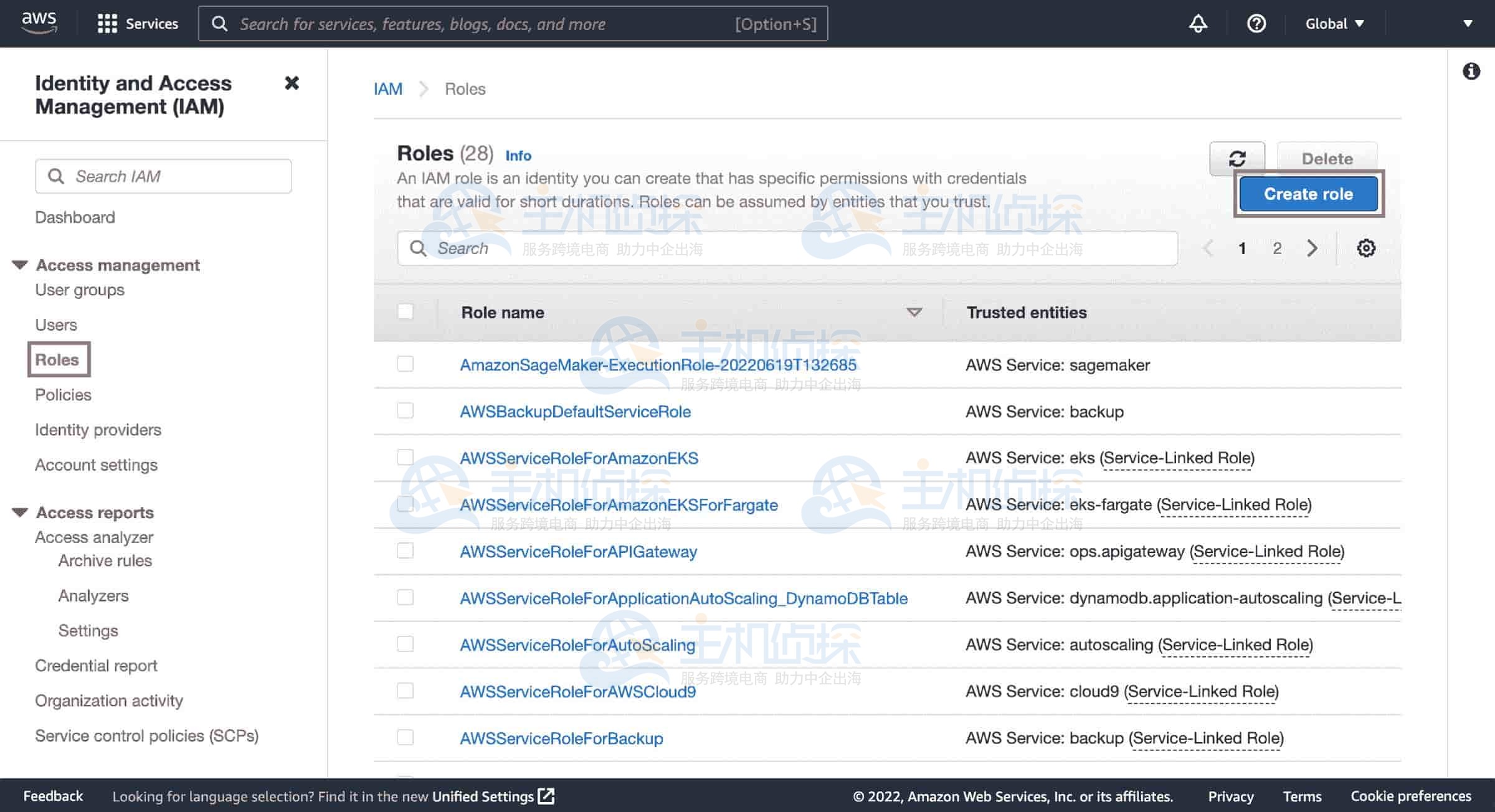
3、在 Select trusted entity(选择可信实体)页面上的 AWS Service(AWS 服务)下,选择 EC2,然后点击 Next(下一步)。
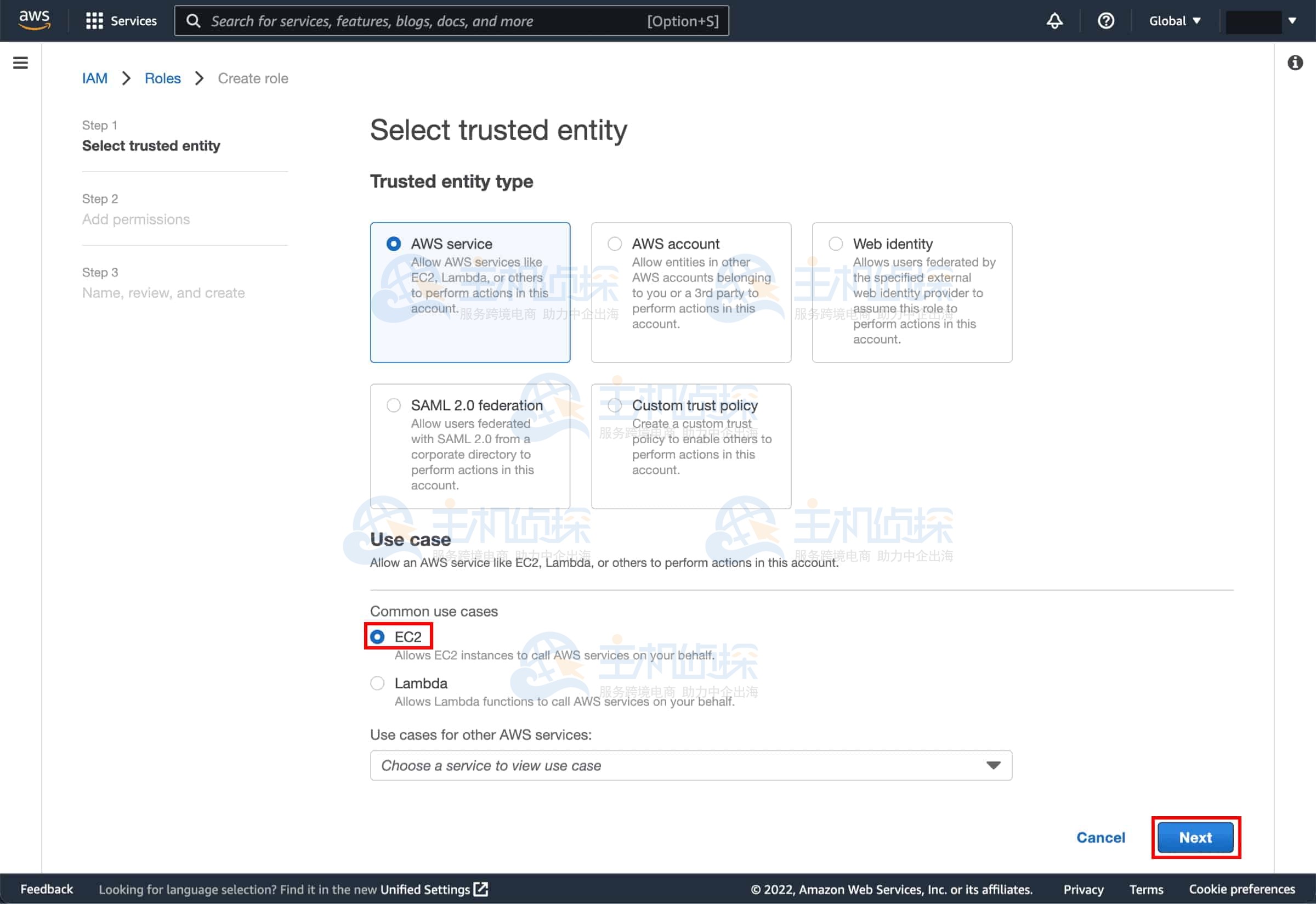
4、在 Add permissions(添加权限)页面上的搜索栏中,输入 AmazonEC2RoleforSSM。从策略列表中选择 AmazonEC2RoleforSSM,然后点击Next(下一步)。
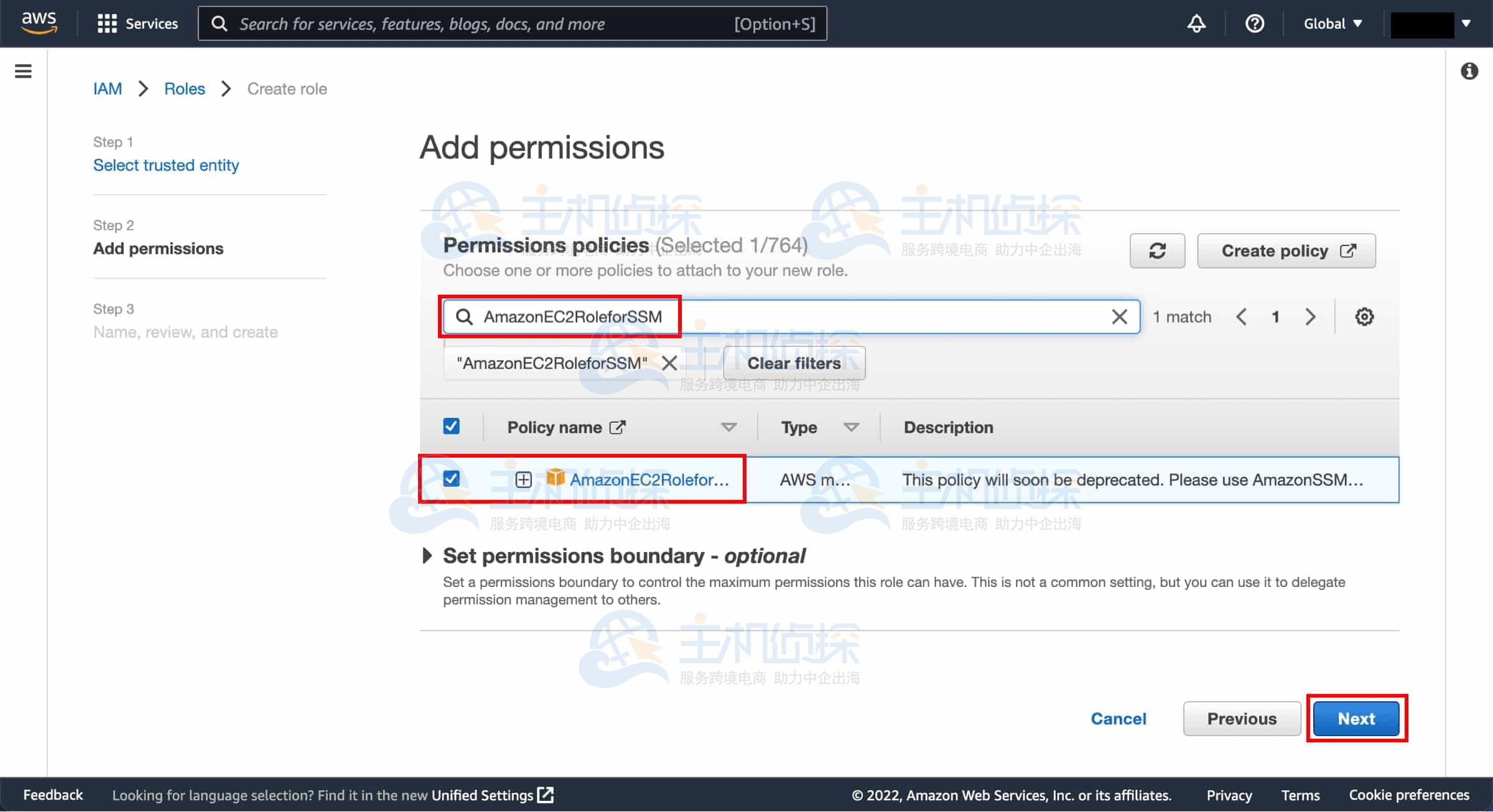
5、在 Name, review, and create(命名、查看和创建)页面上的 Role name(角色名称)框中,输入 EnablesEC2ToAccessSystemsManagerRole。在 Description(描述)框中,输入 Enables an EC2 instance to access Systems Manager。点击 Create role(创建角色)。
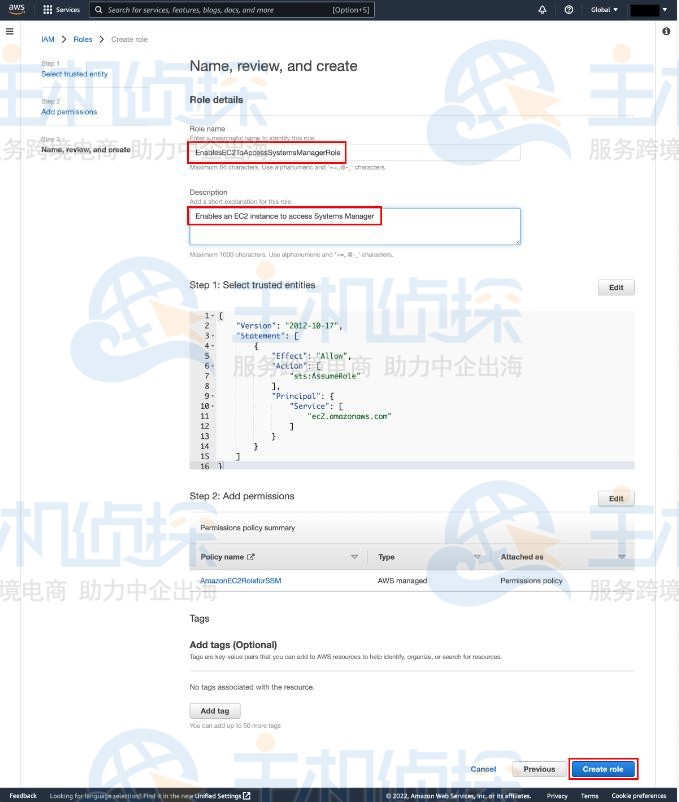
1、在此步骤中,需要使用 EnablesEC2ToAccessSystemsManagerRole 角色创建 EC2 实例。这将允许 EC2实例由 Systems Manager 进行管理。然后打开 Amazon EC2 控制台。在 EC2 控制台中选择您的首选区域。所有 AWS 区域都支持 Systems Manager。然后点击 Launch instance(启动实例)。
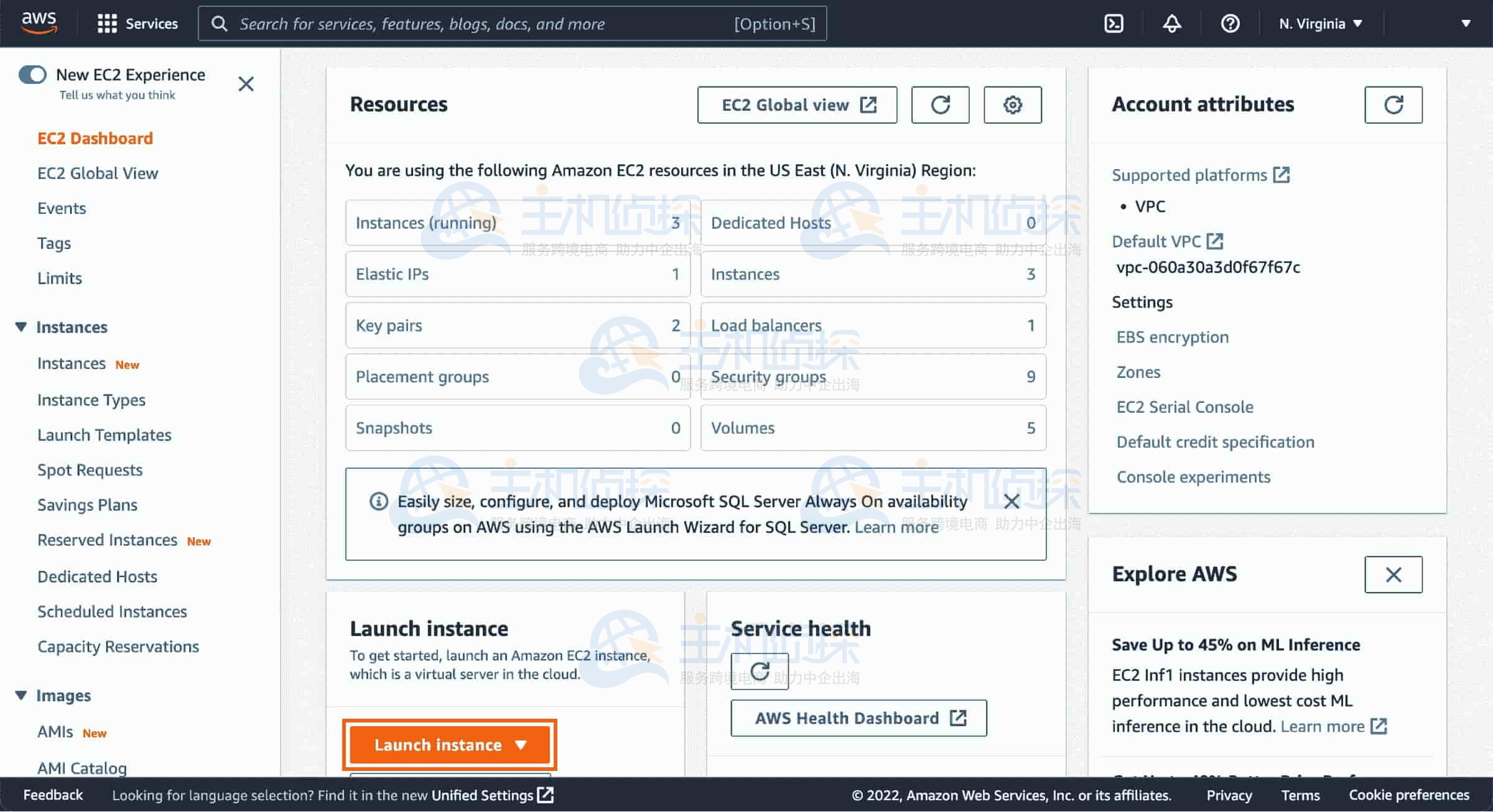
2、在 Name(名称)字段中,输入 MyEC2Tutorial。选择 Amazon Linux AMI。保留显示在下拉列表中的默认选择。也可以在自己的 Windows 或 Linux 系统上安装 Systems Manager Agent。
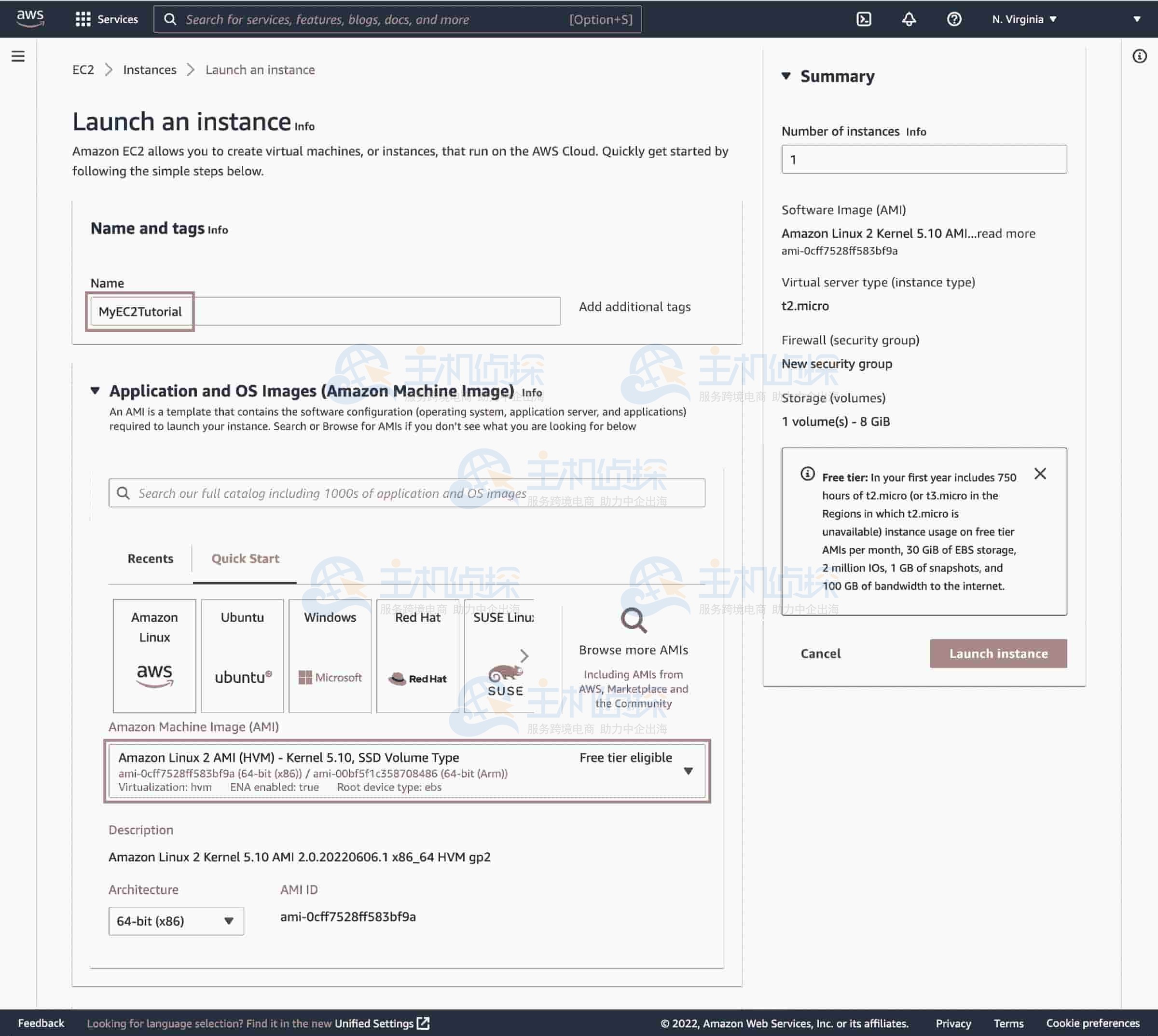
3、选择 t2.micro 实例类型。
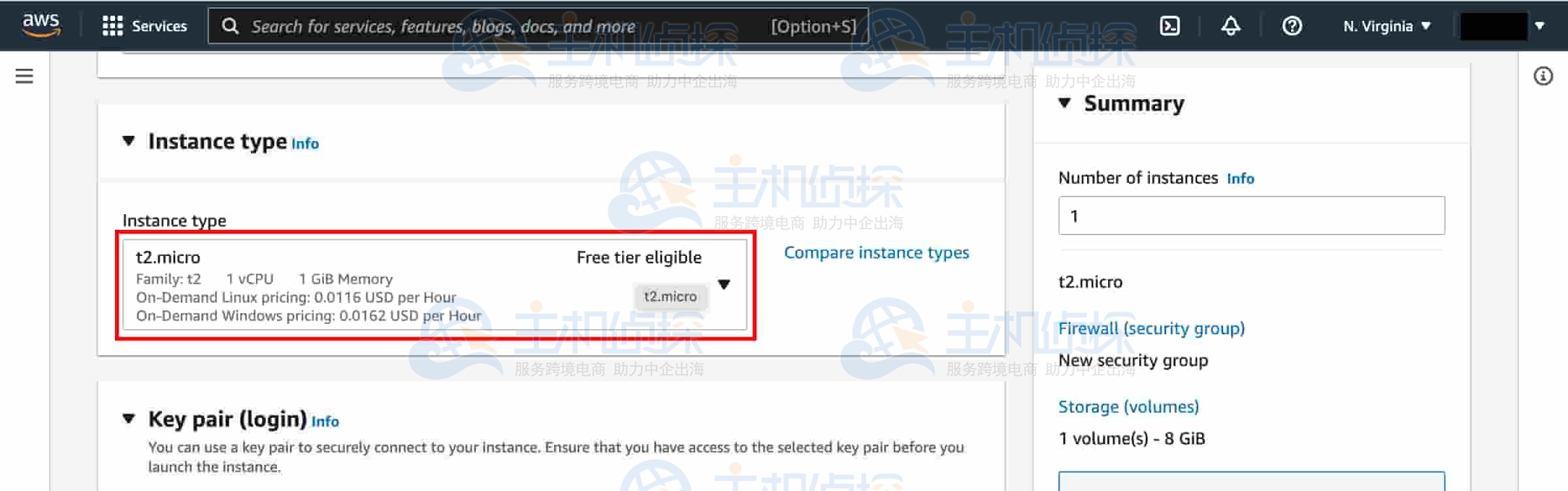
4、使用 Systems Manager 远程运行命令不需要密钥对。向下滚动至 Key pair(密钥对),然后从 Key pair name(密钥对名称)下拉列表中,选择 Proceed without a key pair(继续操作但不提供密钥对)。
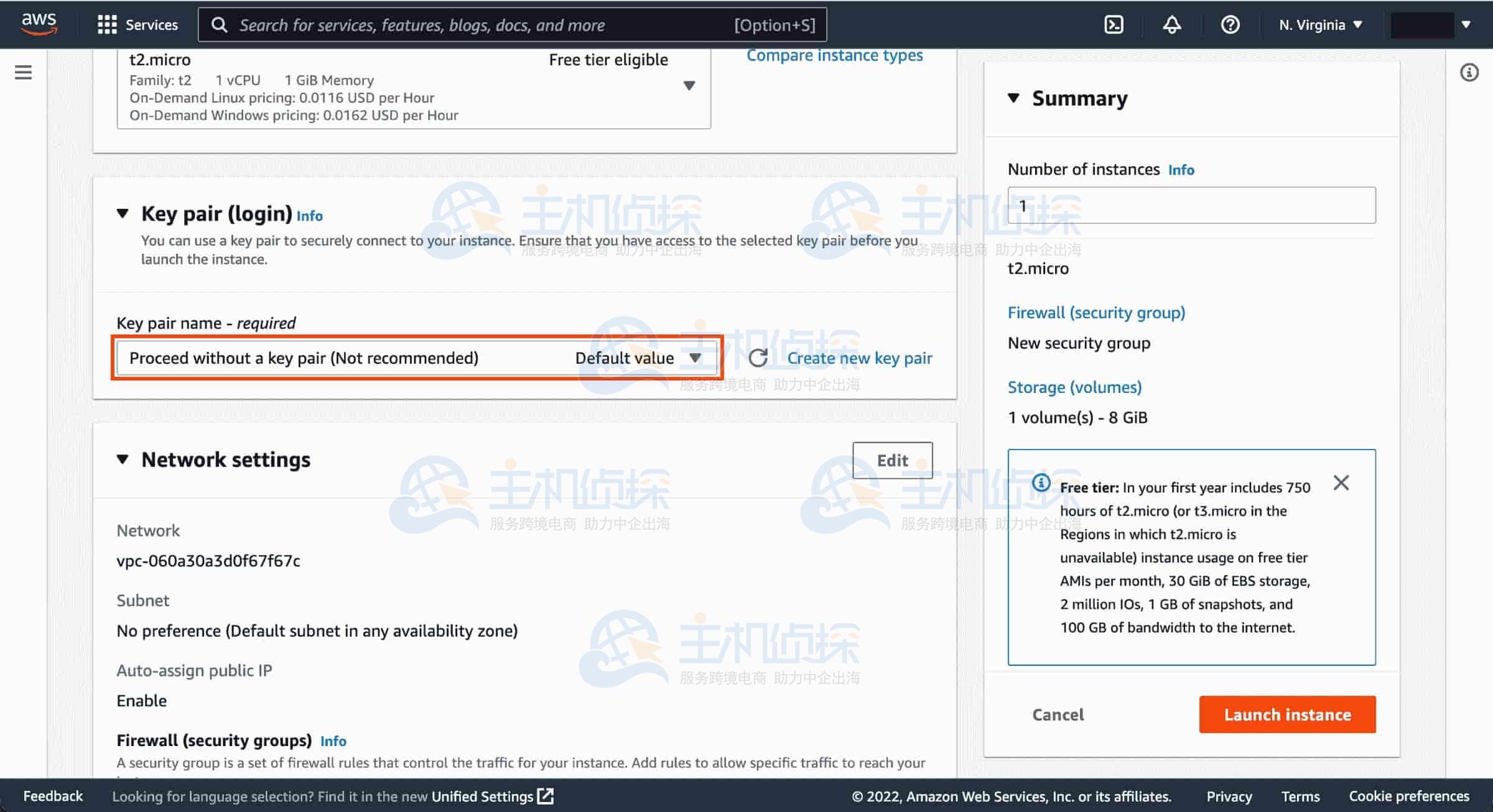
5、在 Network settings(网络设置)和 Configure storage(配置存储)下,保留默认设置。
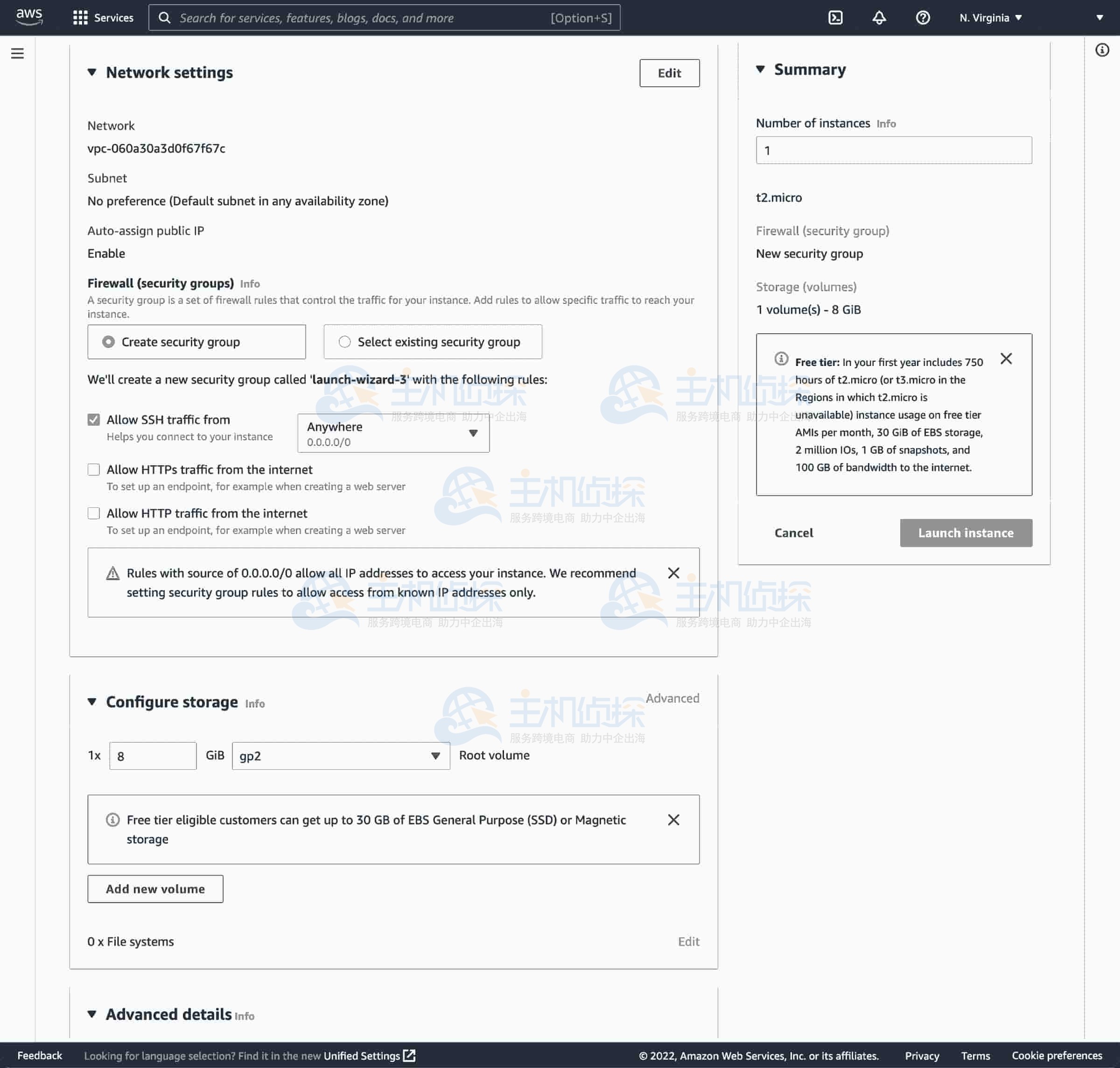
6、在 Advanced details(高级详细信息)下的 IAM instance profile(IAM 实例配置文件)下拉列表中,选择之前创建的 EnablesEC2ToAccessSystemsManagerRole 角色。将其他所有设置保留为默认值,点击 Launch instance(启动实例)。
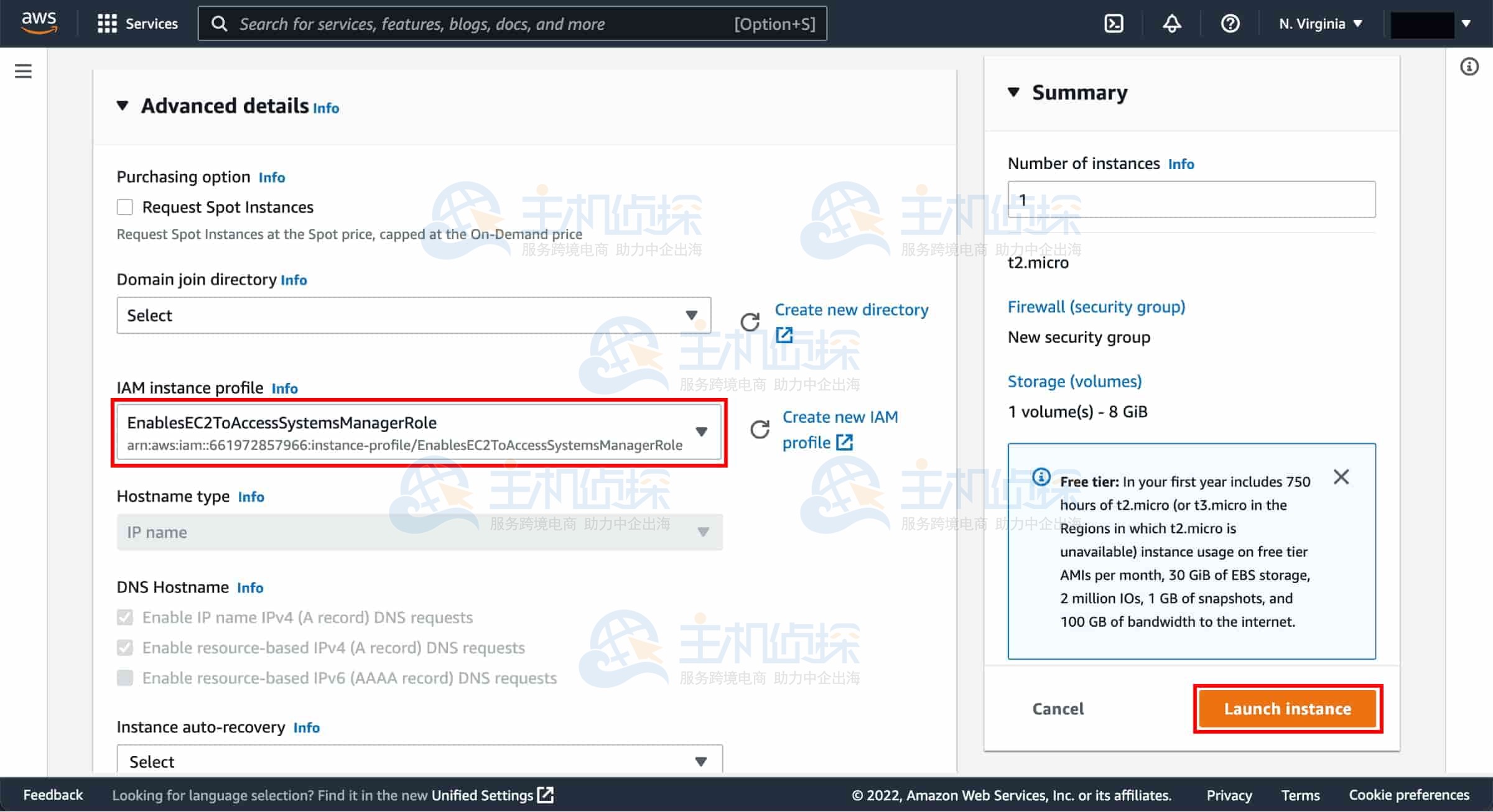
1、现在的 EC2 实例已运行 Systems Manager Agent,可以自动执行管理任务并管理实例了。在此步骤中,将运行预先打包的命令(称为文档)来升级代理。建议在创建新实例时更新 Systems Manager Agent。
2、在顶部导航栏中,搜索 Systems Manager,然后打开 Systems Manager 控制台。
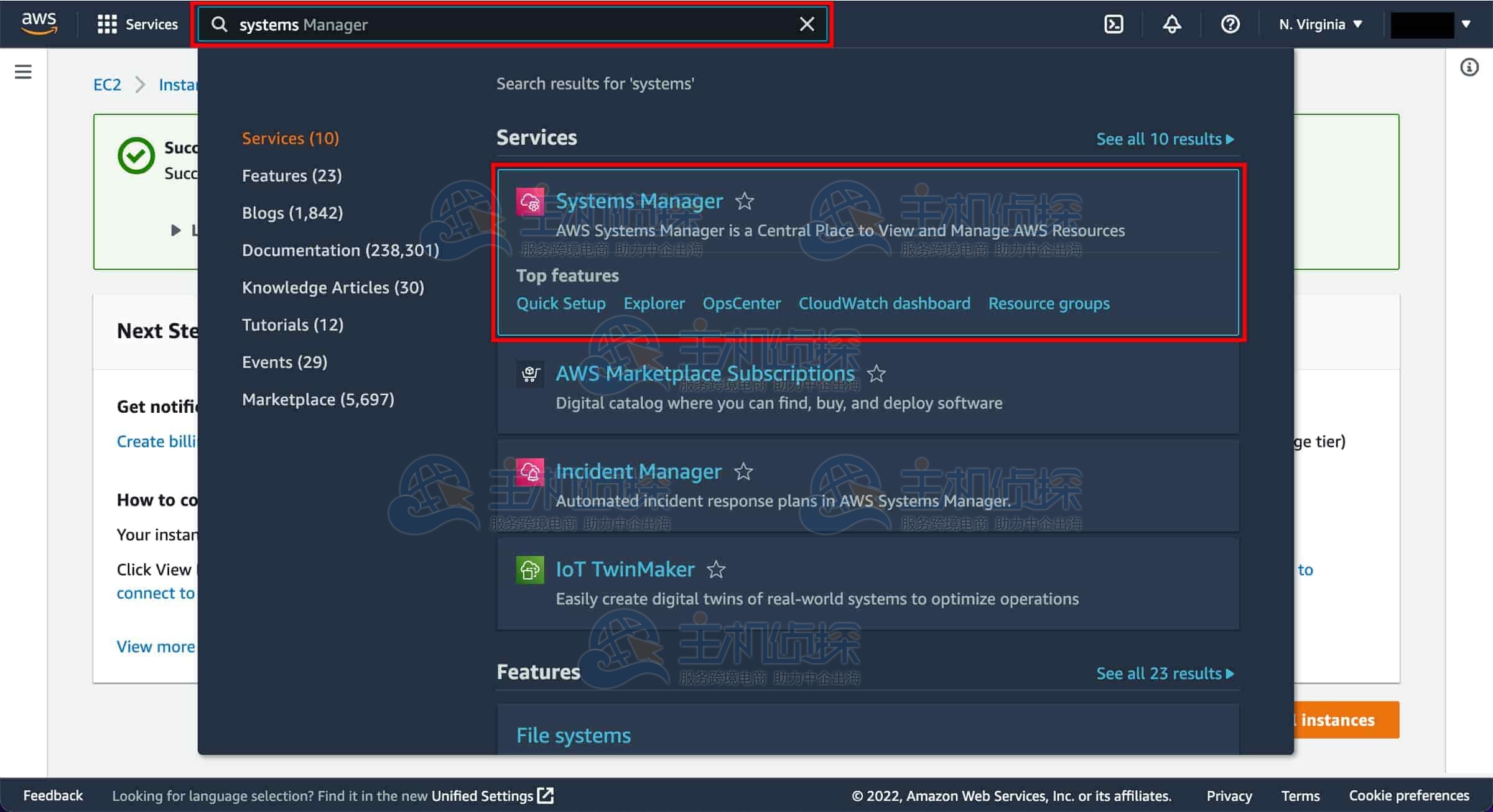
3、在左侧导航栏上的 Node Management (节点管理)部分下,点击 Fleet Manager。
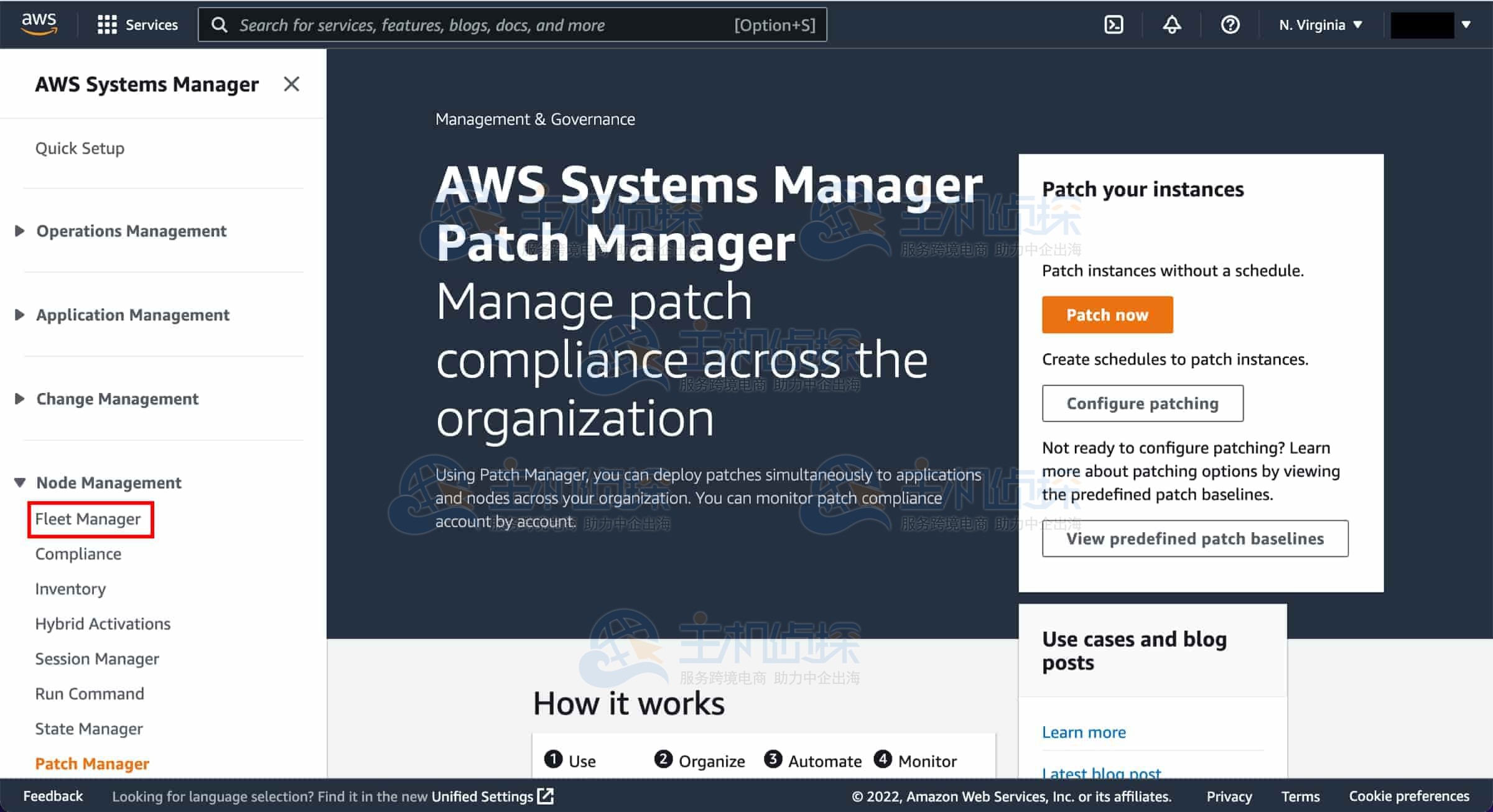
4、点击在步骤 2 MyEC2Tutorial 中创建的节点 ID,以打开节点详细信息页面。
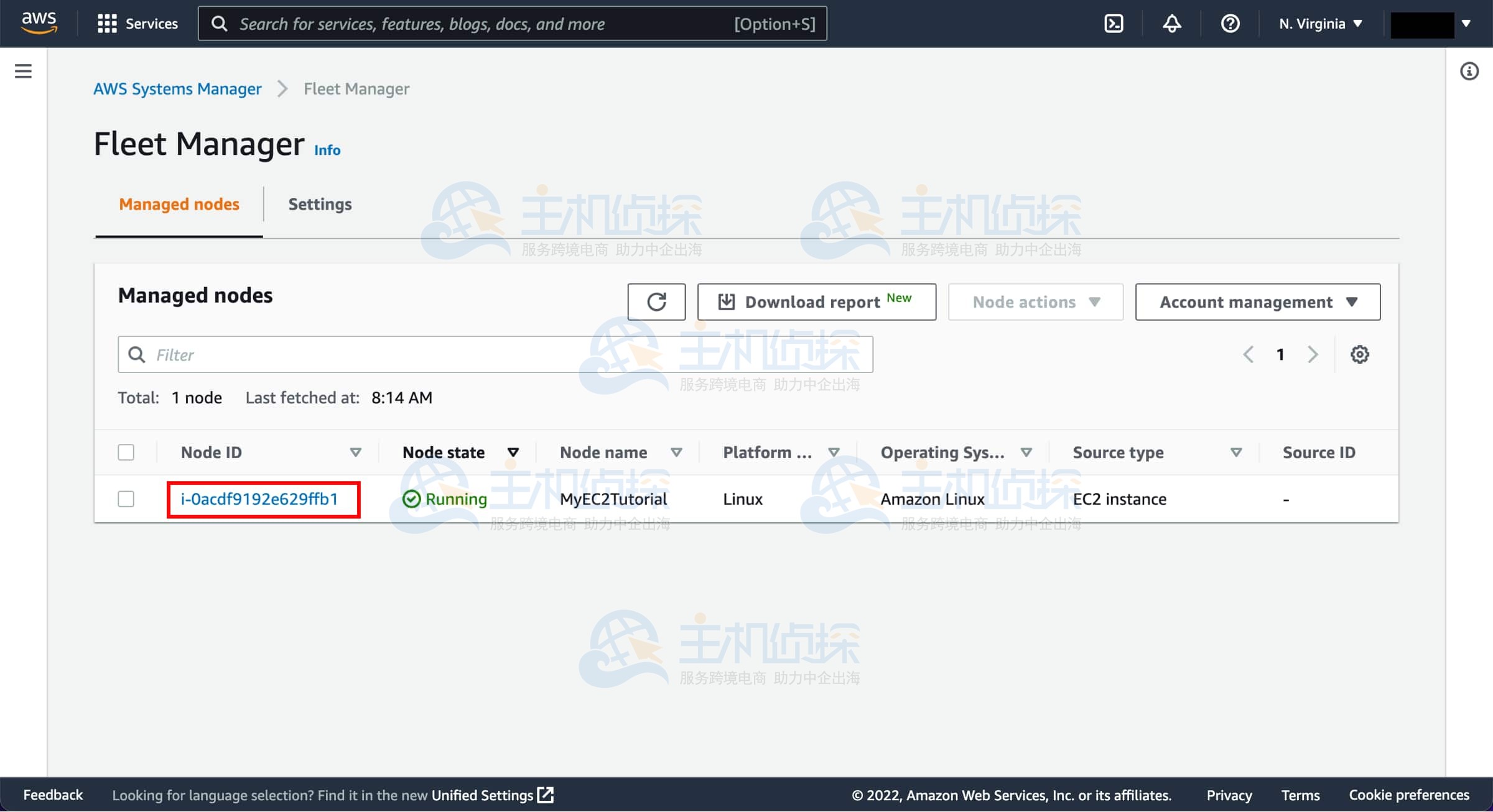
5、在节点详细信息页面上的 Node actions(节点操作)下拉列表中,选择 Execute run command(执行运行命令)。
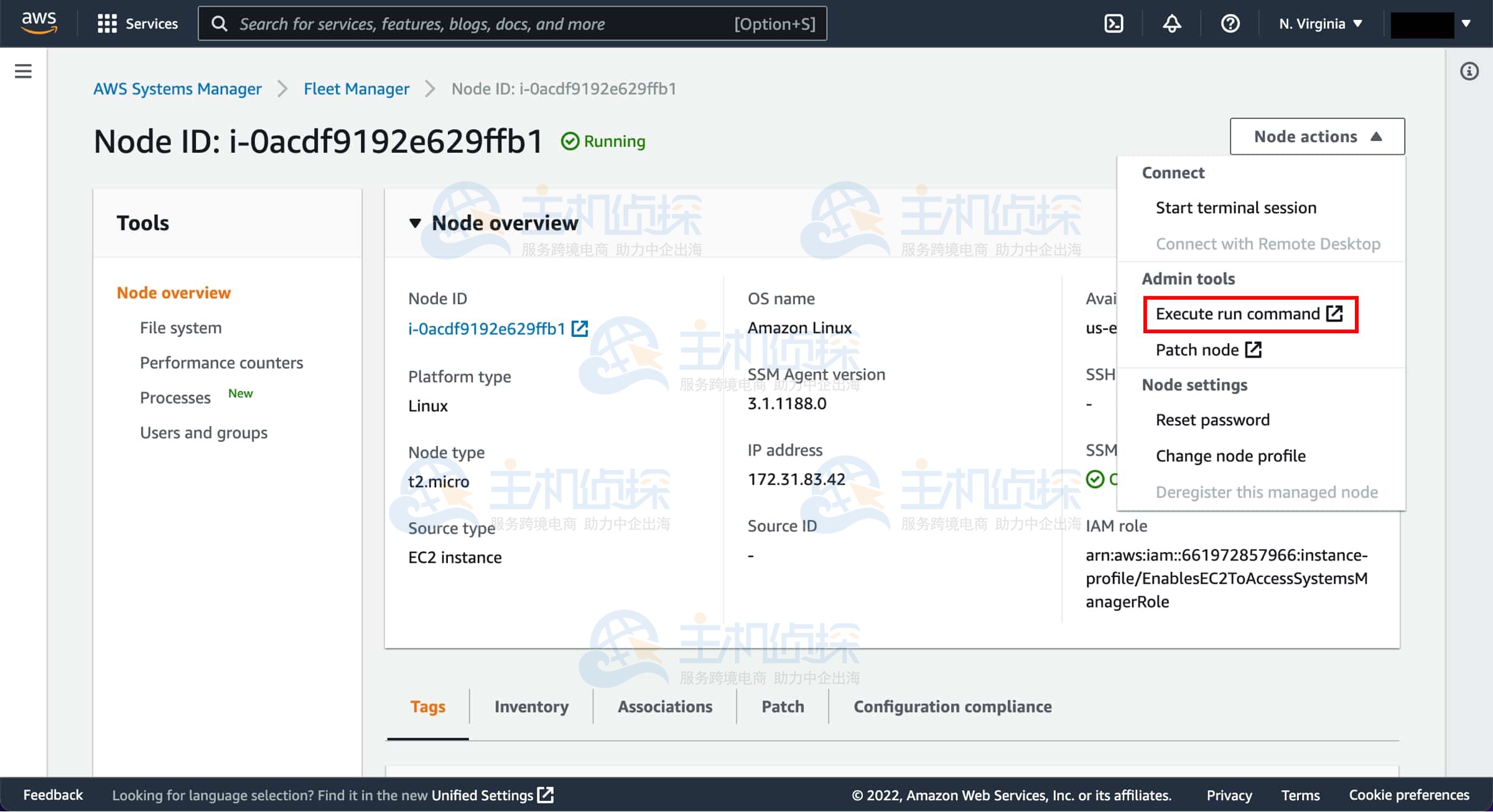
6、在 Run a command(运行命令)页面上,点击搜索栏并选择 Document name prefix(文档名称前缀),点击 Equals(等于),然后输入 AWS-UpdateSSMAgent。然后,选择 AWS-UpdateSSMAgent 左侧的单选按钮。此文档将升级实例上的 Systems Management Agent。
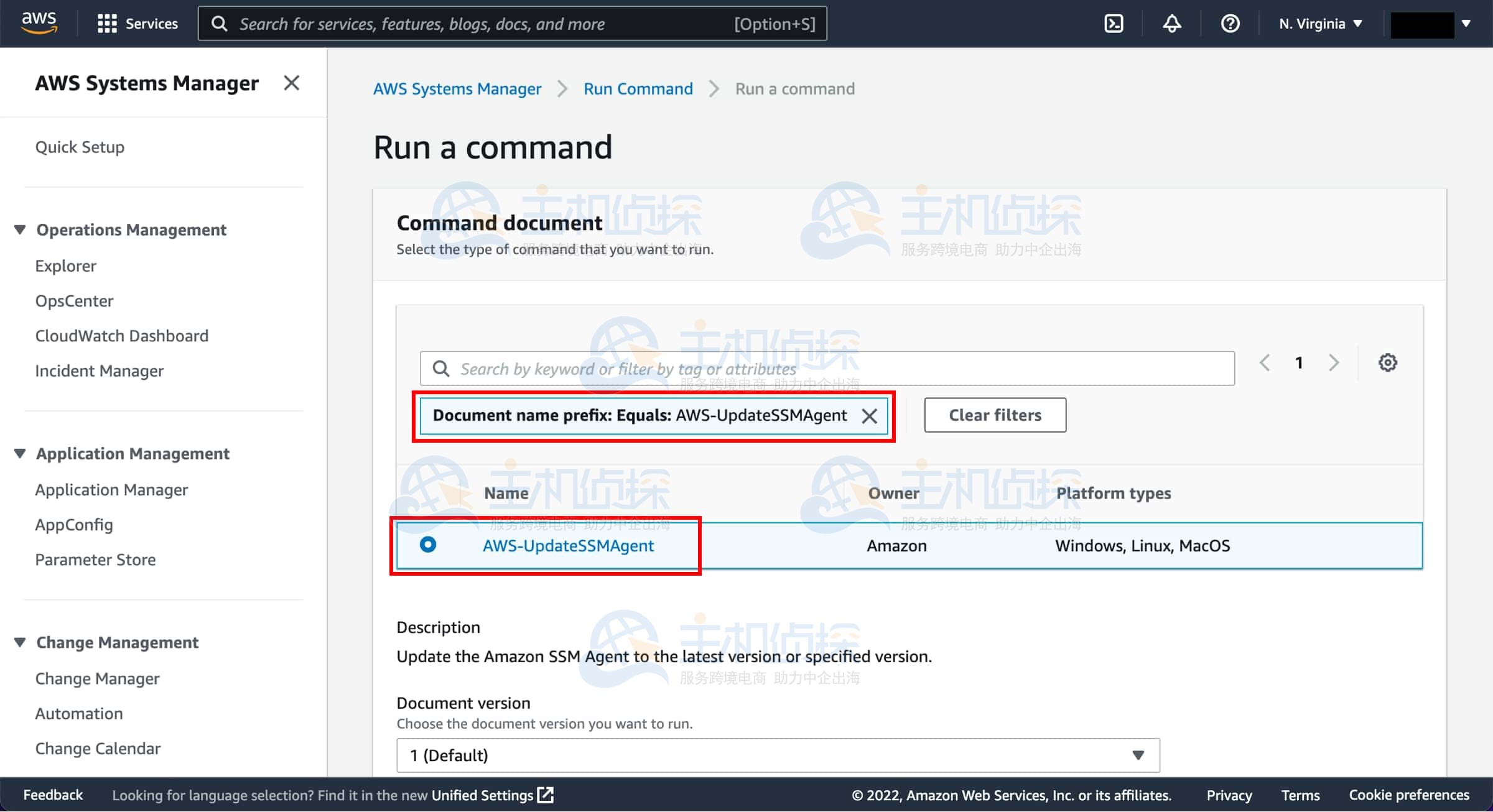
7、向下滚动到 Targets(目标)面板,然后选中托管 EC2 实例旁边的复选框,最后向下滚动,点击 Run(运行)。
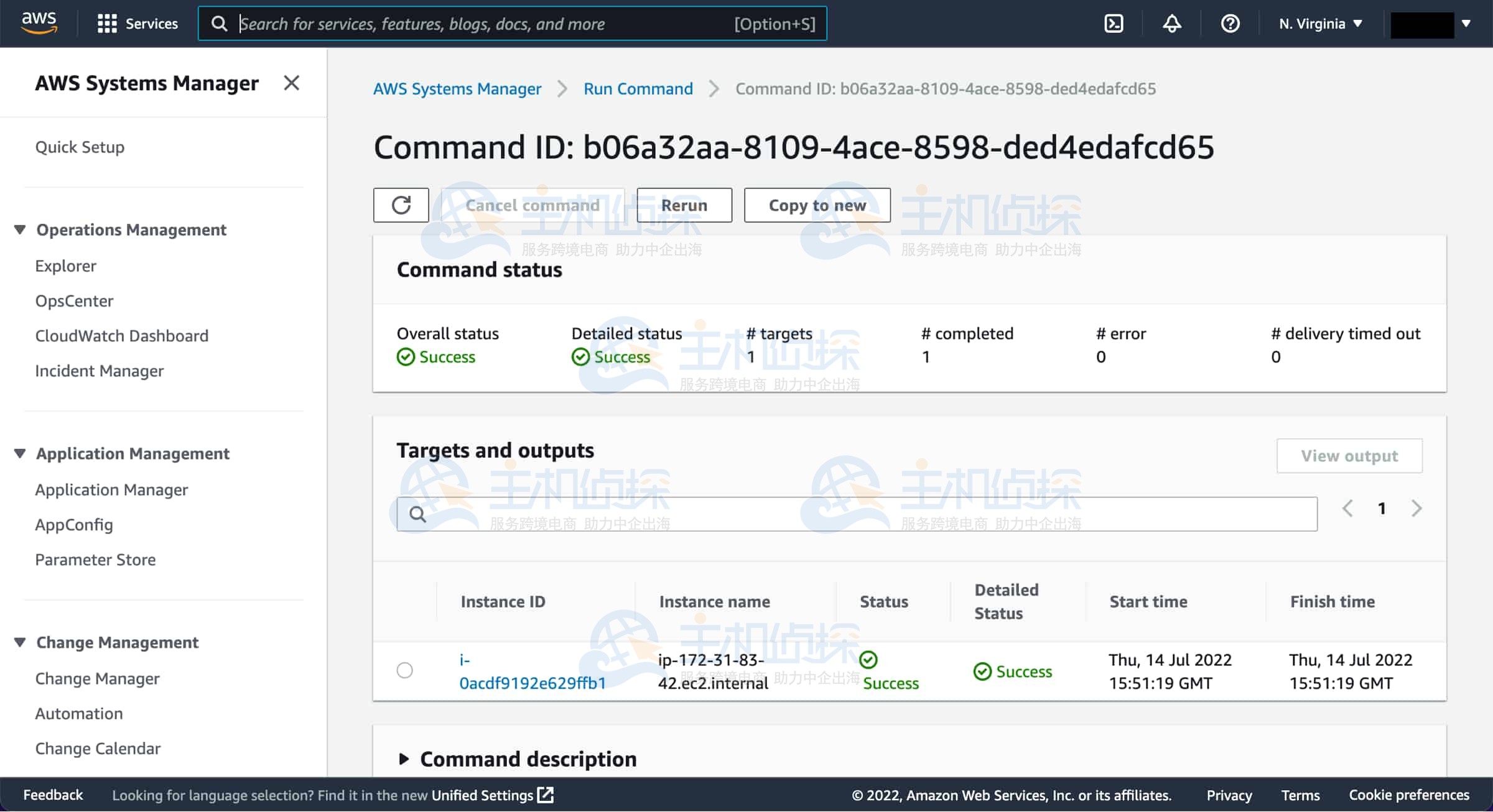
8、接下来,将看到一个页面,记录正在运行的命令,运行结果如果成功会以绿色标识标识显示。恭喜刚刚使用 Systems Manager 运行了首个远程命令。
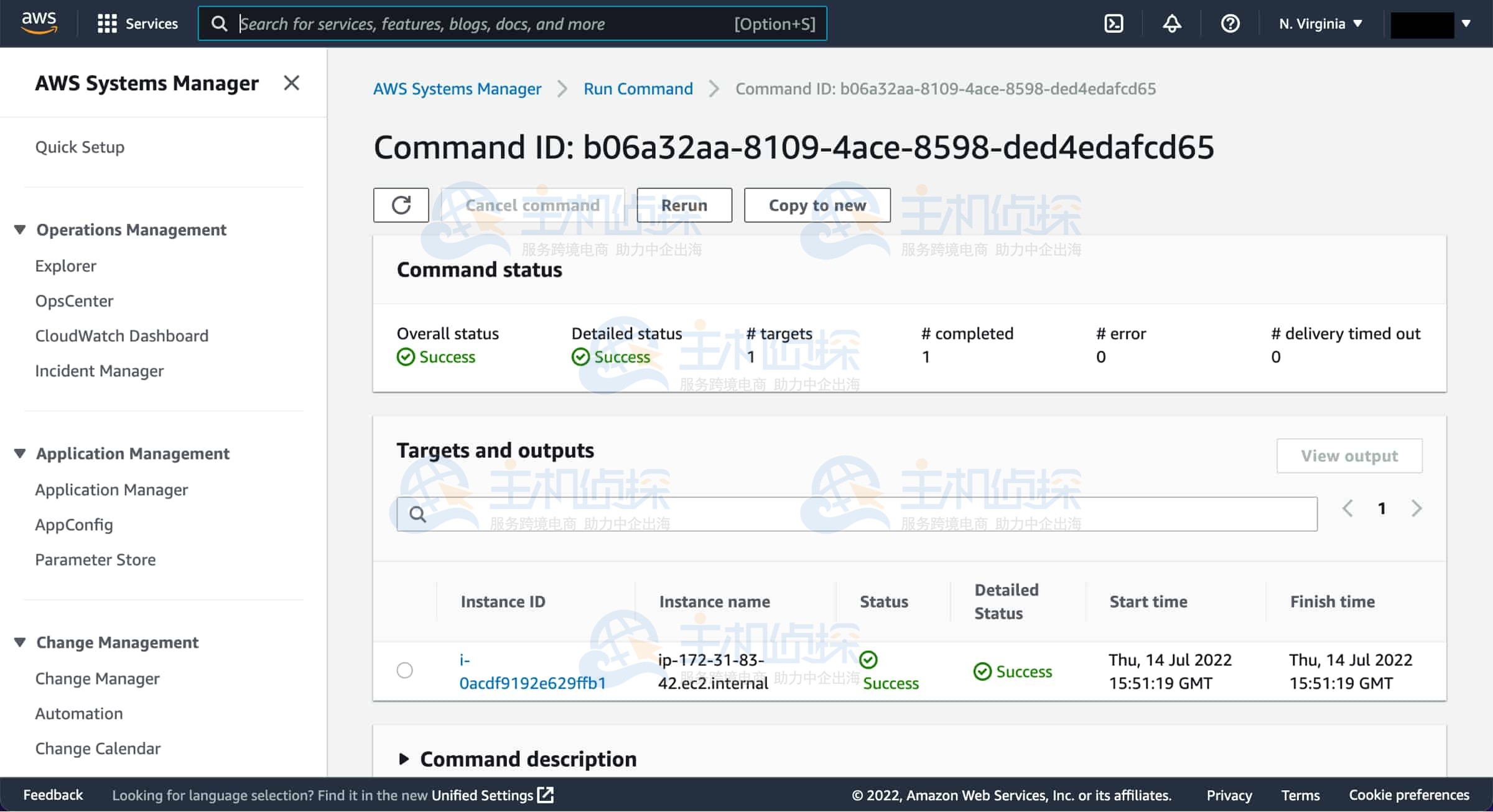
1、现在,EC2 实例拥有最新的 Systems Manager Agent,可以升级 EC2 实例上的软件包了。在此步骤中,将通过运行命令运行 shell 脚本。
2、在左侧导航栏上的 Node Management (节点管理)部分下,点击 Fleet Manager。
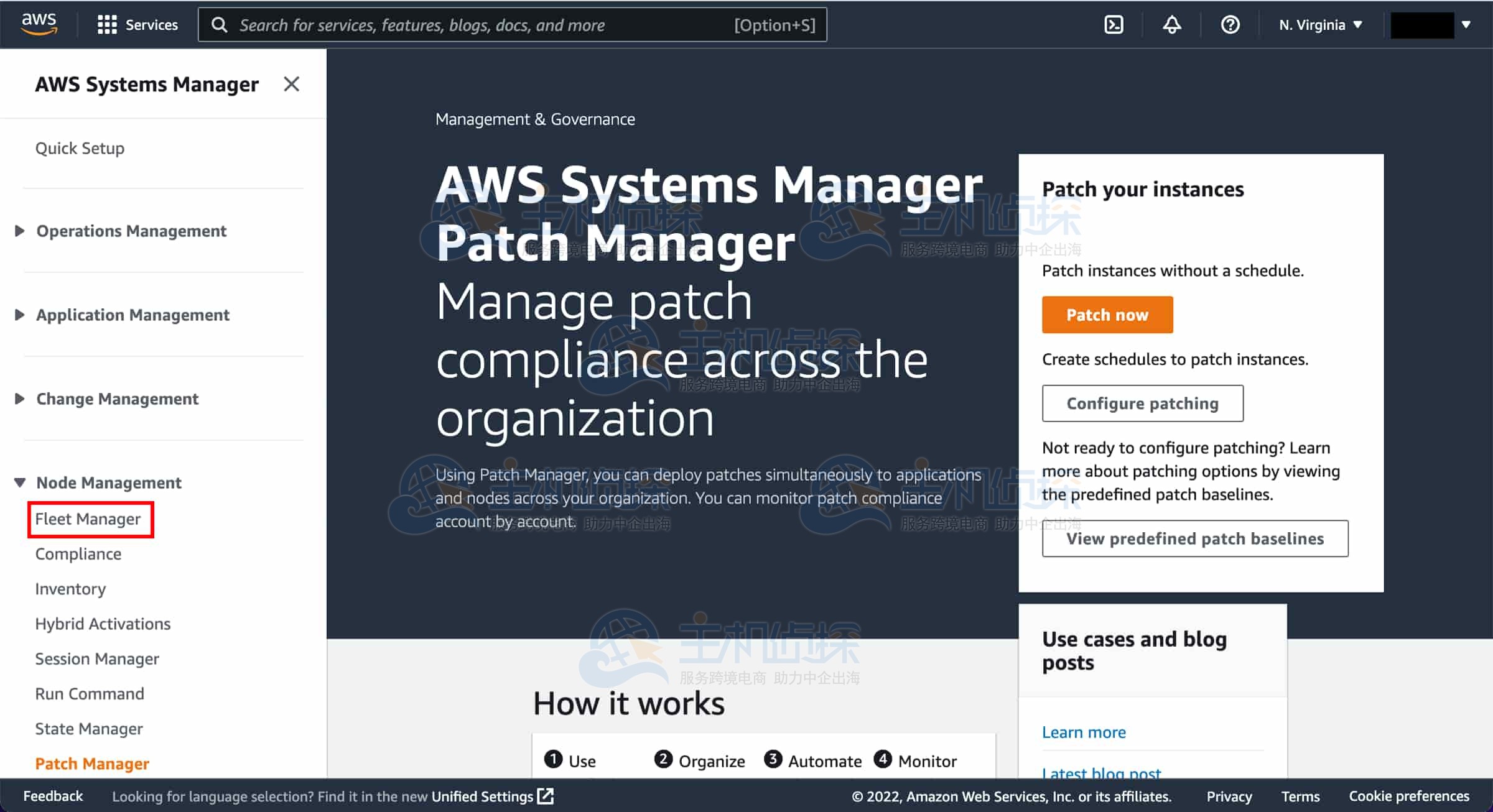
3、点击在步骤 2 MyEC2Tutorial 中创建的节点 ID,以打开节点详细信息页面。
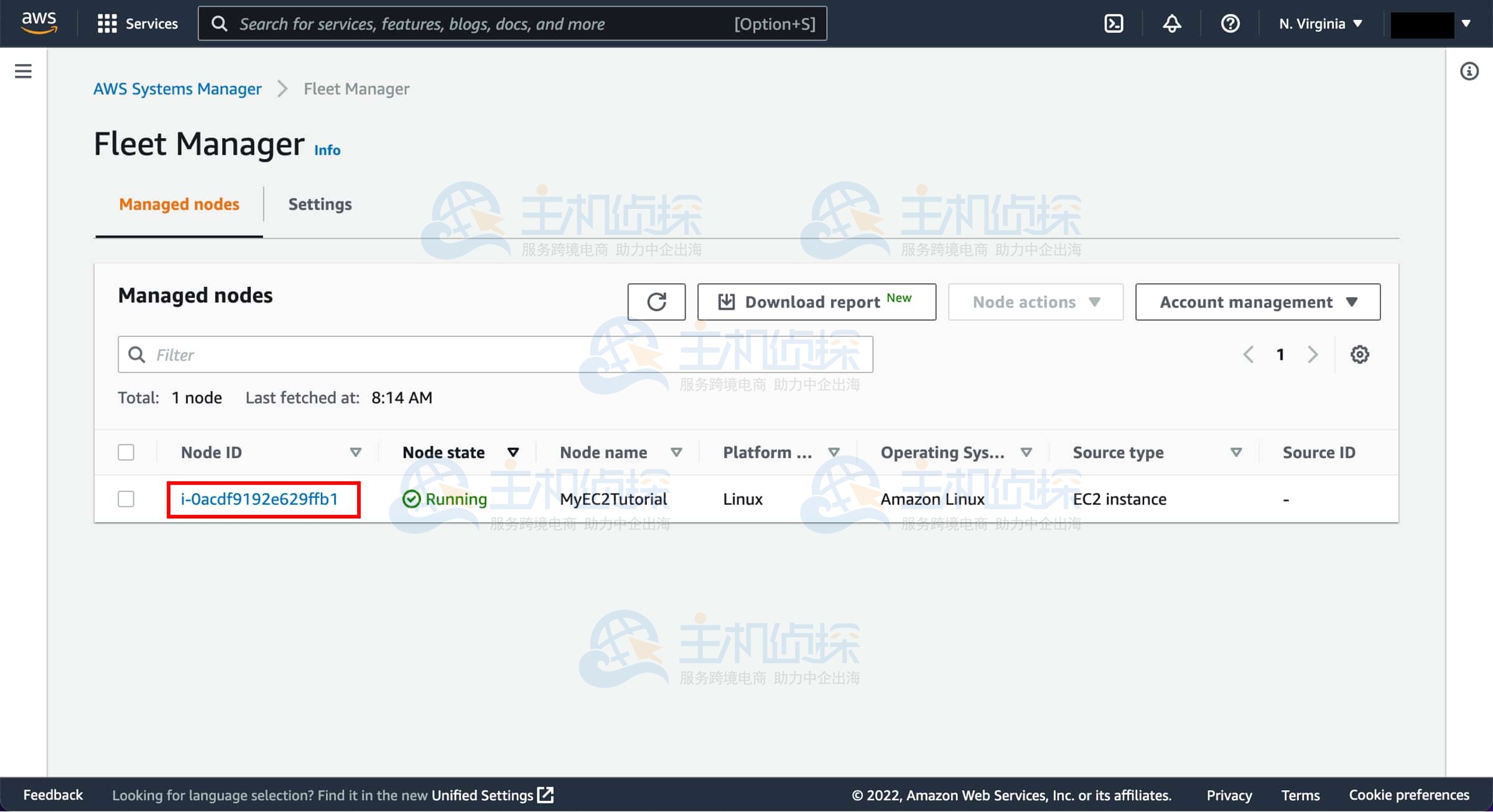
4、在节点详细信息页面上的 Node actions(节点操作)下拉列表中,选择 Execute run command(执行运行命令)。
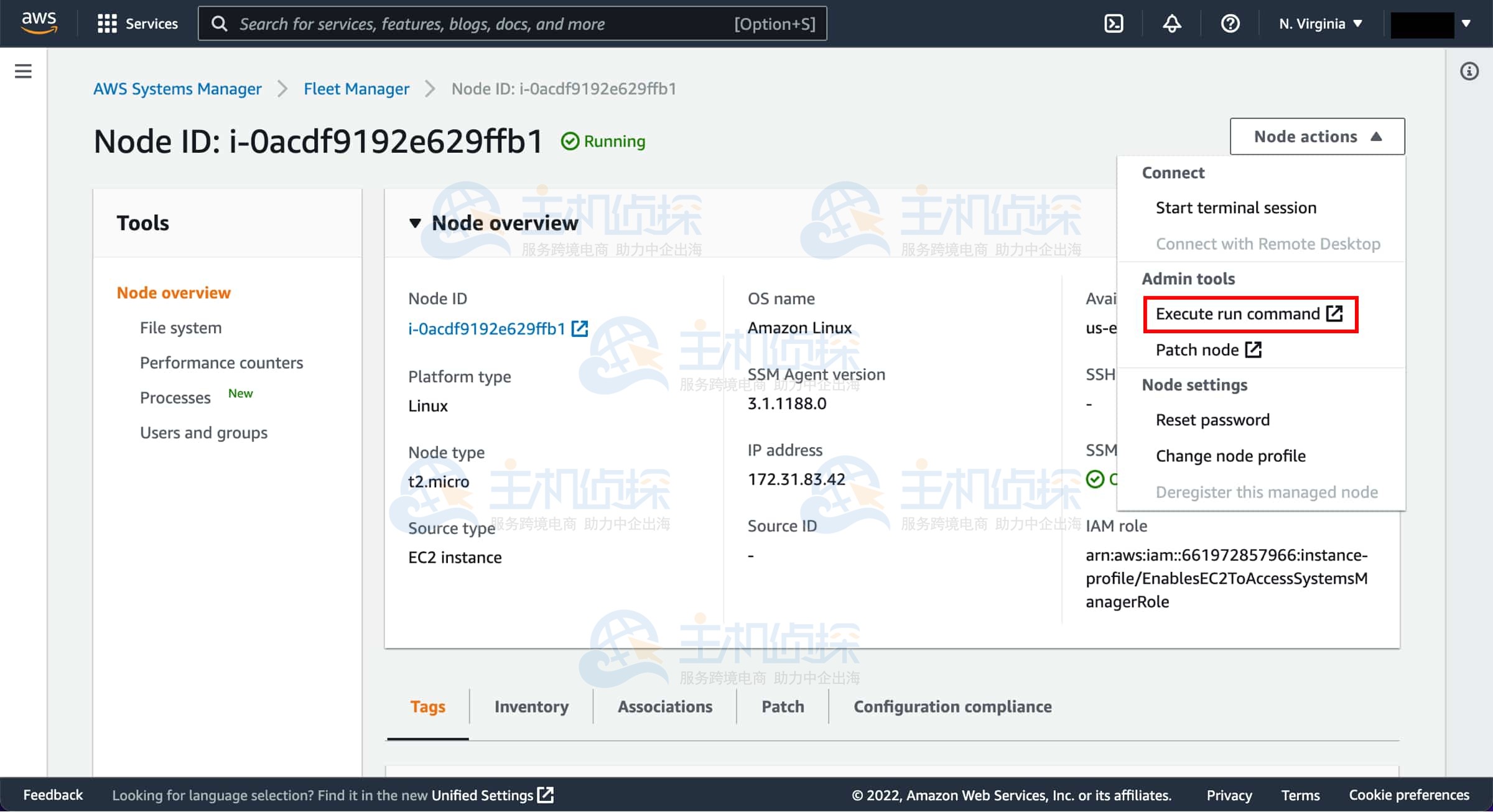
5、在 Run a command(运行命令)页面上,点击搜索栏并选择 Document name prefix(文档名称前缀),点击 Equals(等于),然后输入 AWS-RunShellScript,然后选择 AWS-RunShellScript。
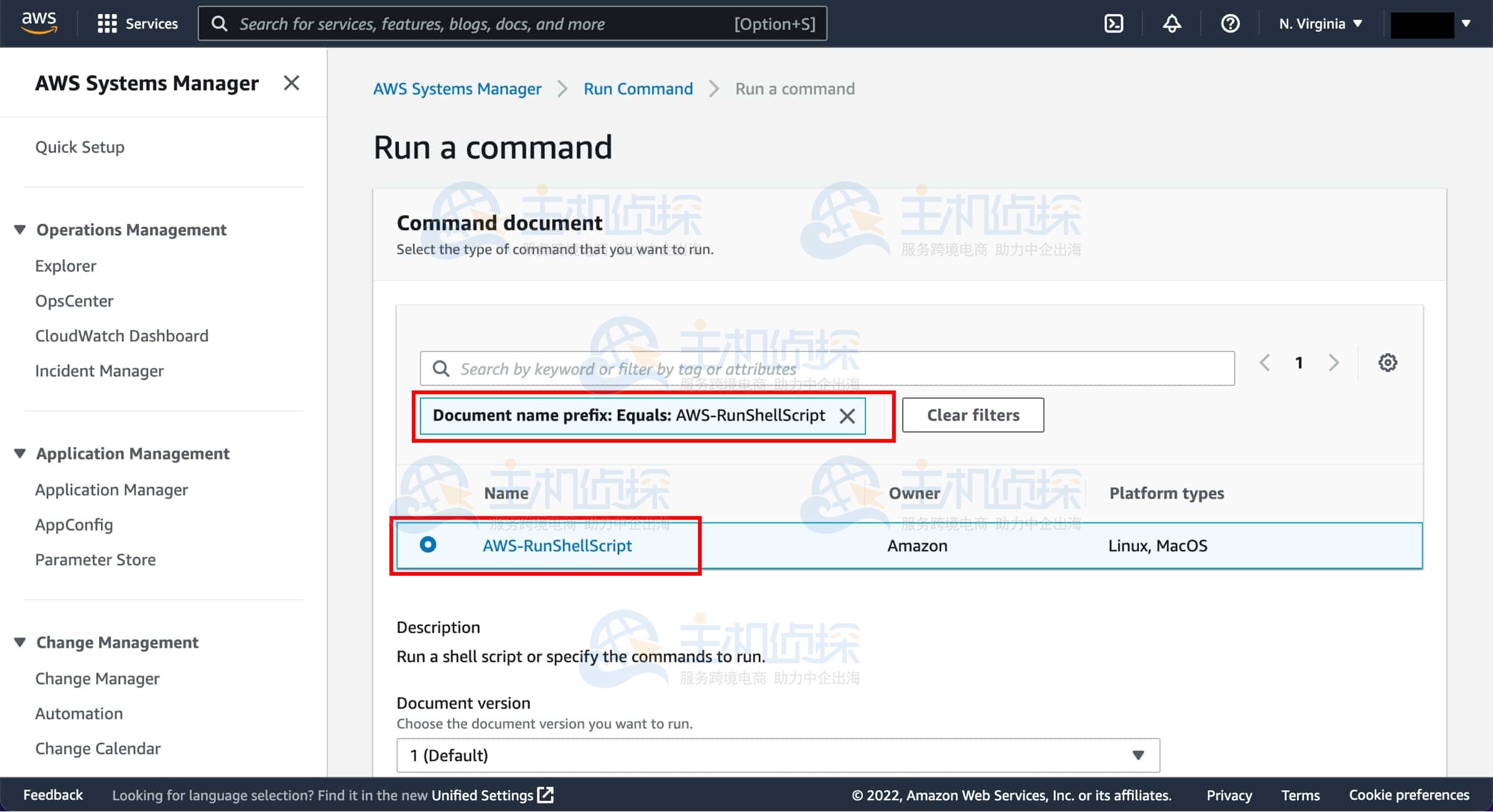
6、向下滚动到 Command Parameters(命令参数)面板,然后在 Commands(命令)文本框中插入以下命令:sudo yum update –y。
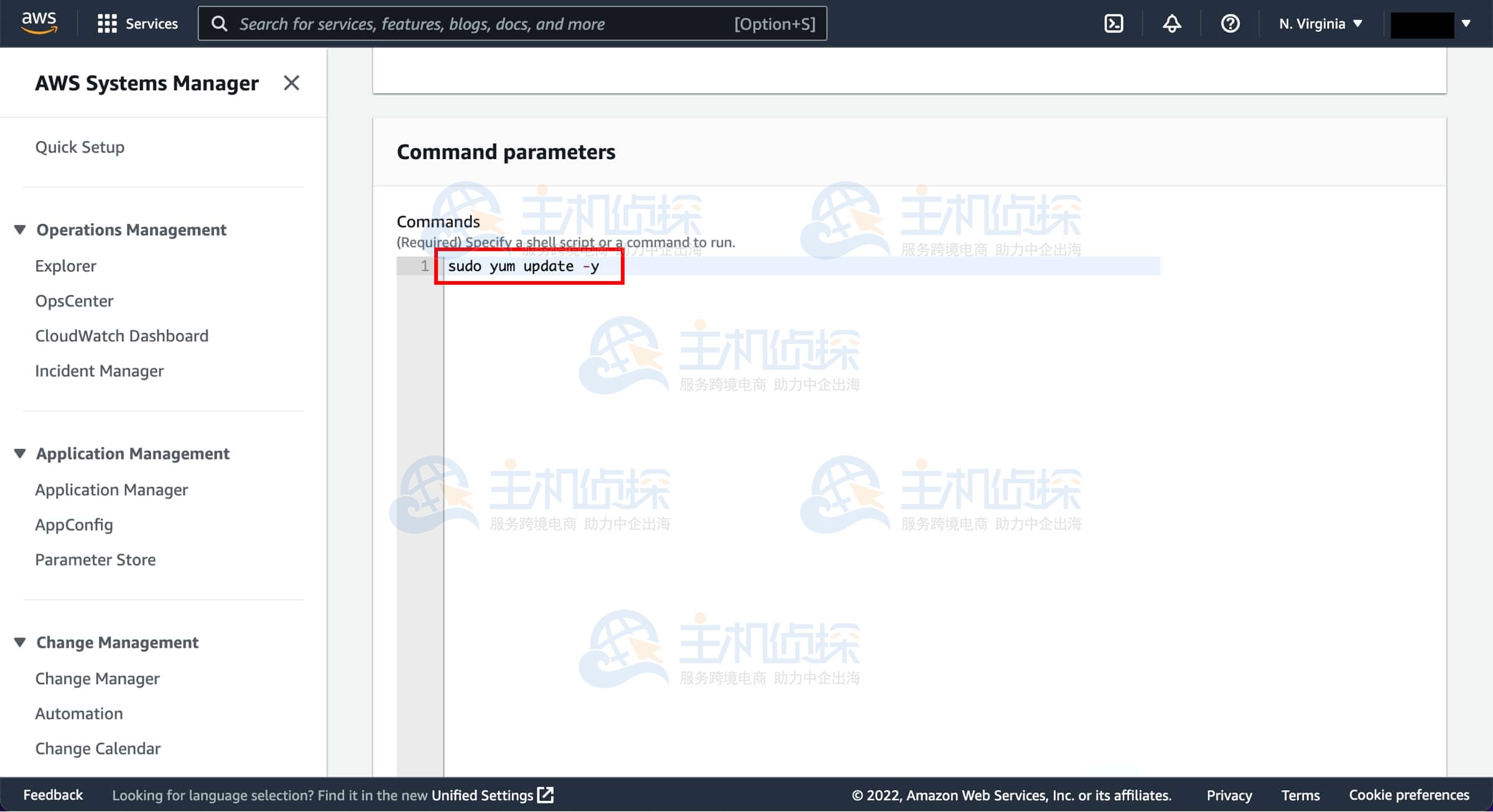
7、向下滚动到 Targets(目标)面板,然后选中托管 EC2 实例旁边的复选框,最后向下滚动,点击 Run(运行)。
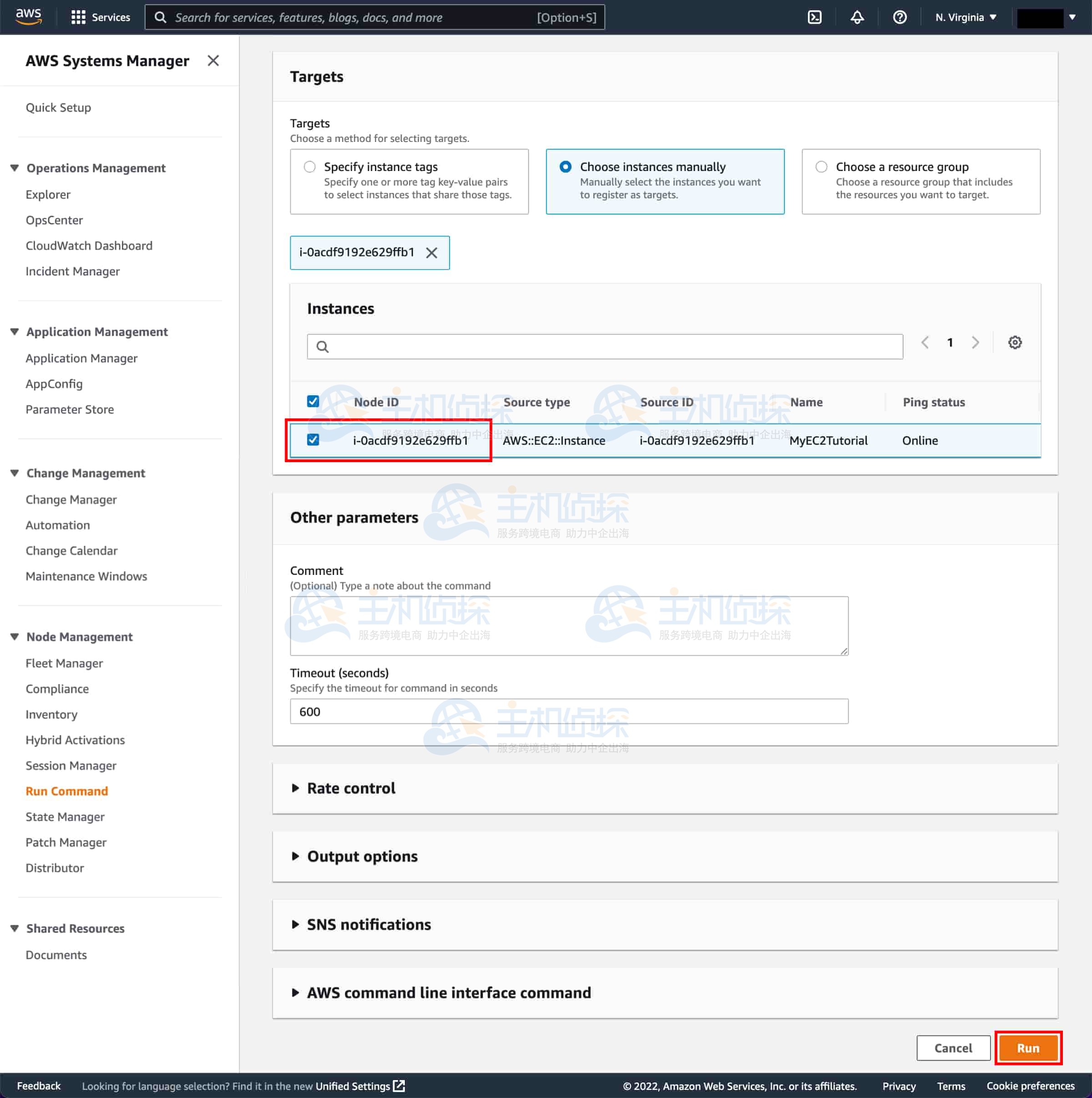
8、脚本在托管 EC2 实例上远程运行时,Overall status(总体状态)将为 In Progress(正在进行中)。很快,Overall status(总体状态)将变为 Success(成功)。变为成功后,向下滚动到 Targets and outputs(目标与输出)面板,然后点击实例的实例 ID。
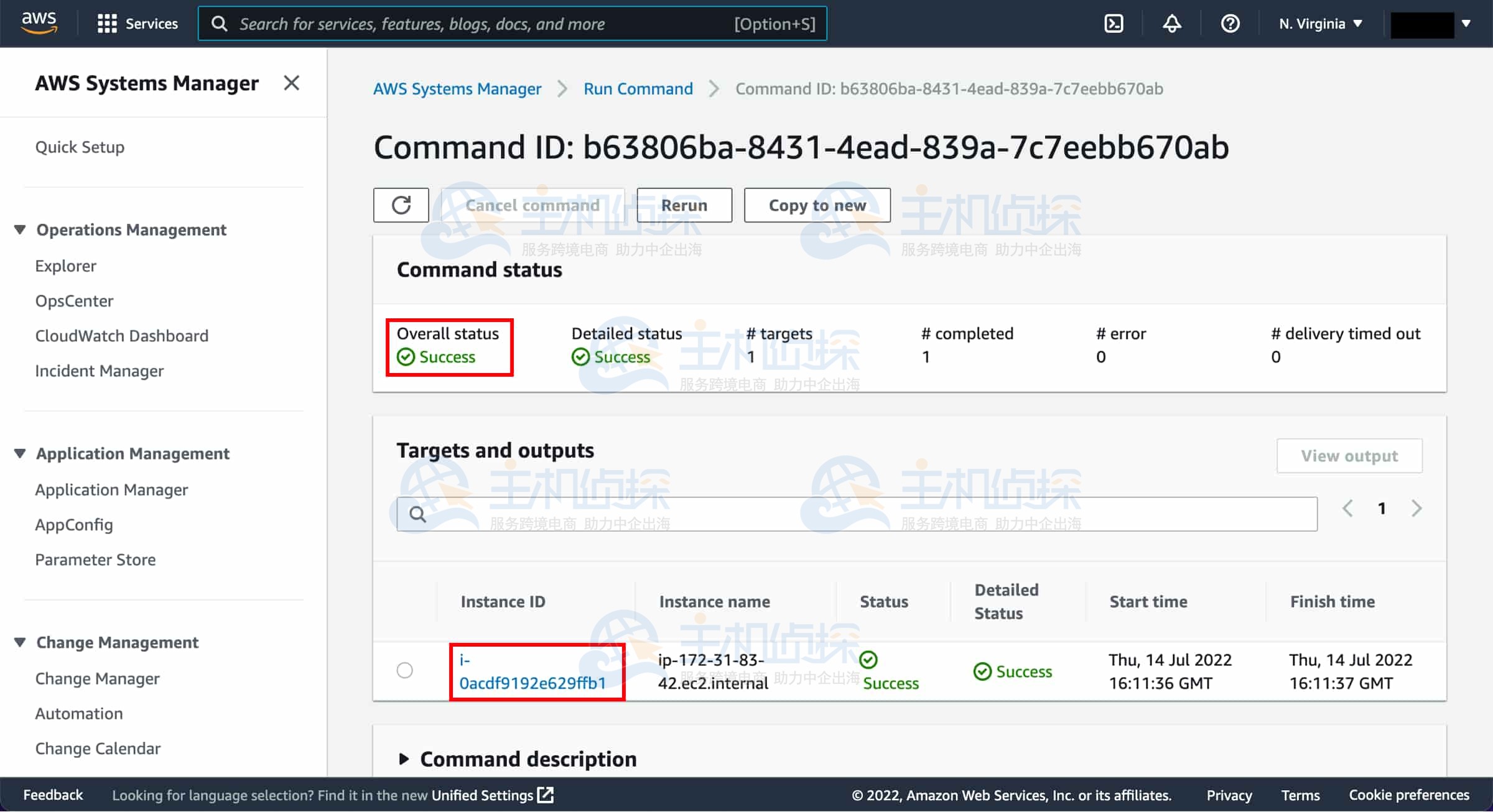
9、在 Output on: i-XX(输出: i-XX)页面中,选择 Output(输出)面板的标题,以查看实例中更新命令的输出。
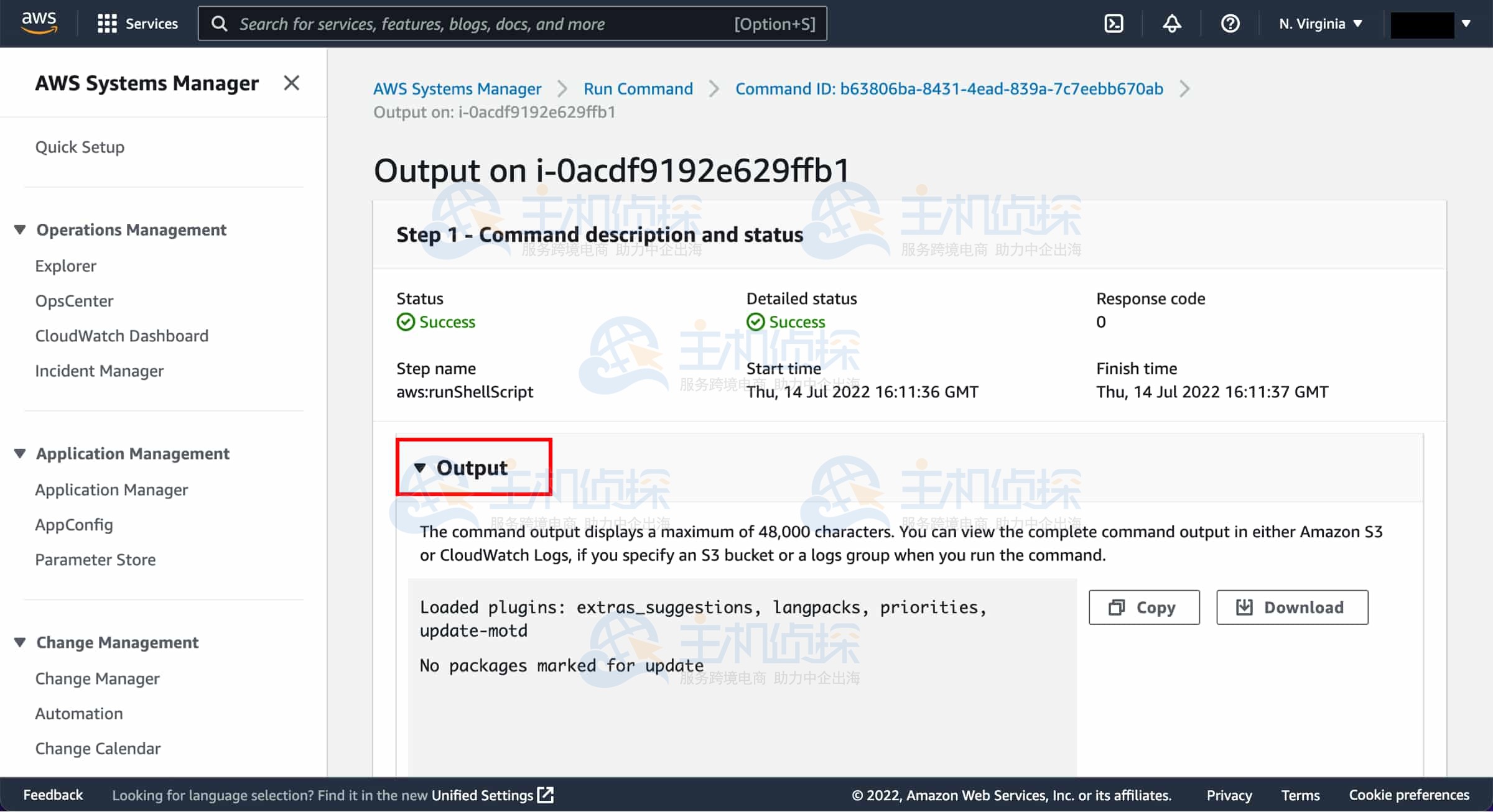
1、在此步骤中,将终止 Systems Manager 和 EC2 相关资源。重要说明:终止当前未使用的资源可降低成本,这是推荐的最佳实践。如果没有终止资源,系统可能会收取费用。
2、打开 Amazon EC2 控制台,然后从左侧导航栏中的 Instances(实例)标题下,点击 Instances(实例)。
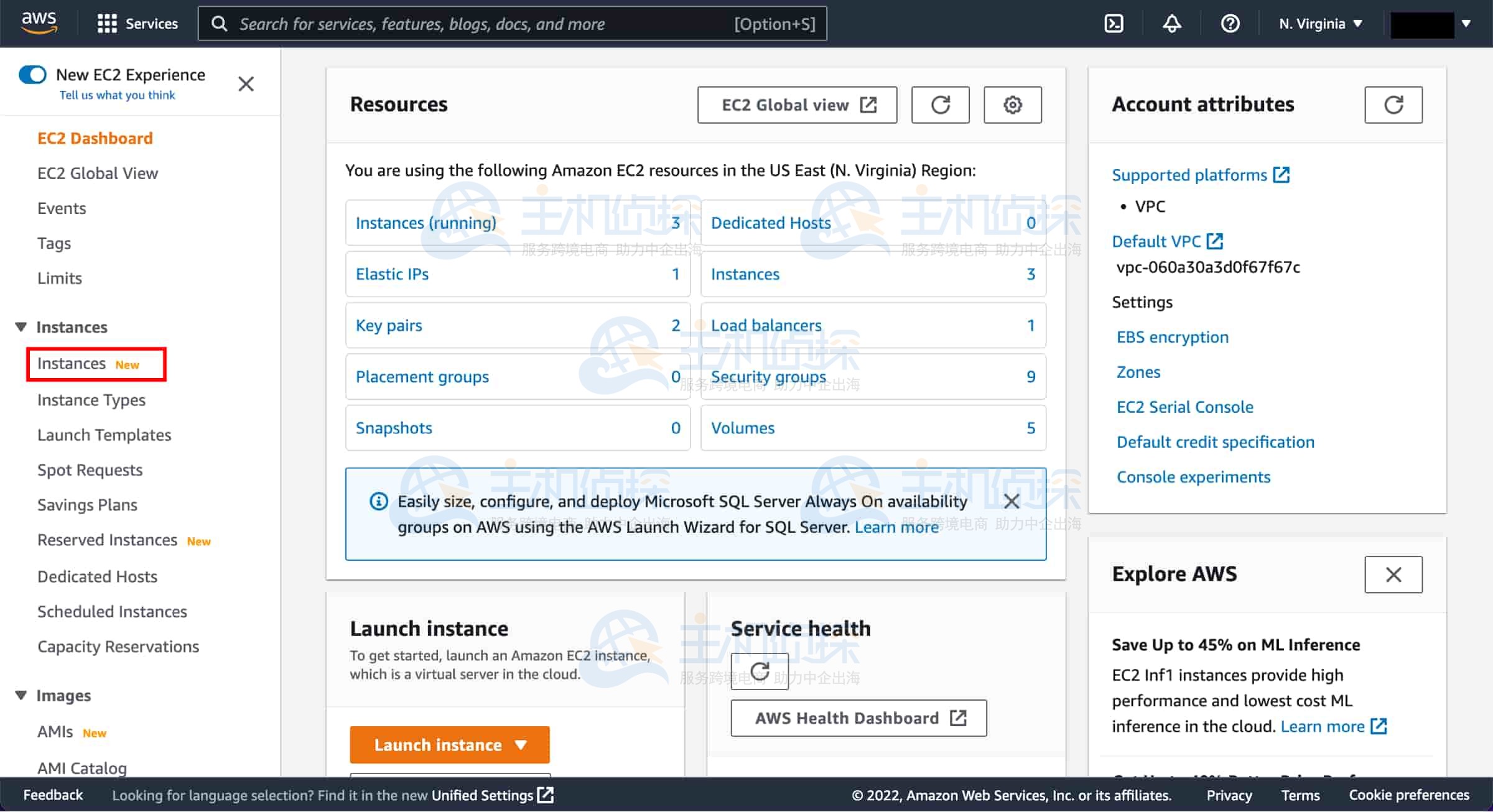
3、选中实例对应的复选框,点击 Instance state(实例状态),然后选择 Terminate instance(终止实例)。这将完全终止实例。
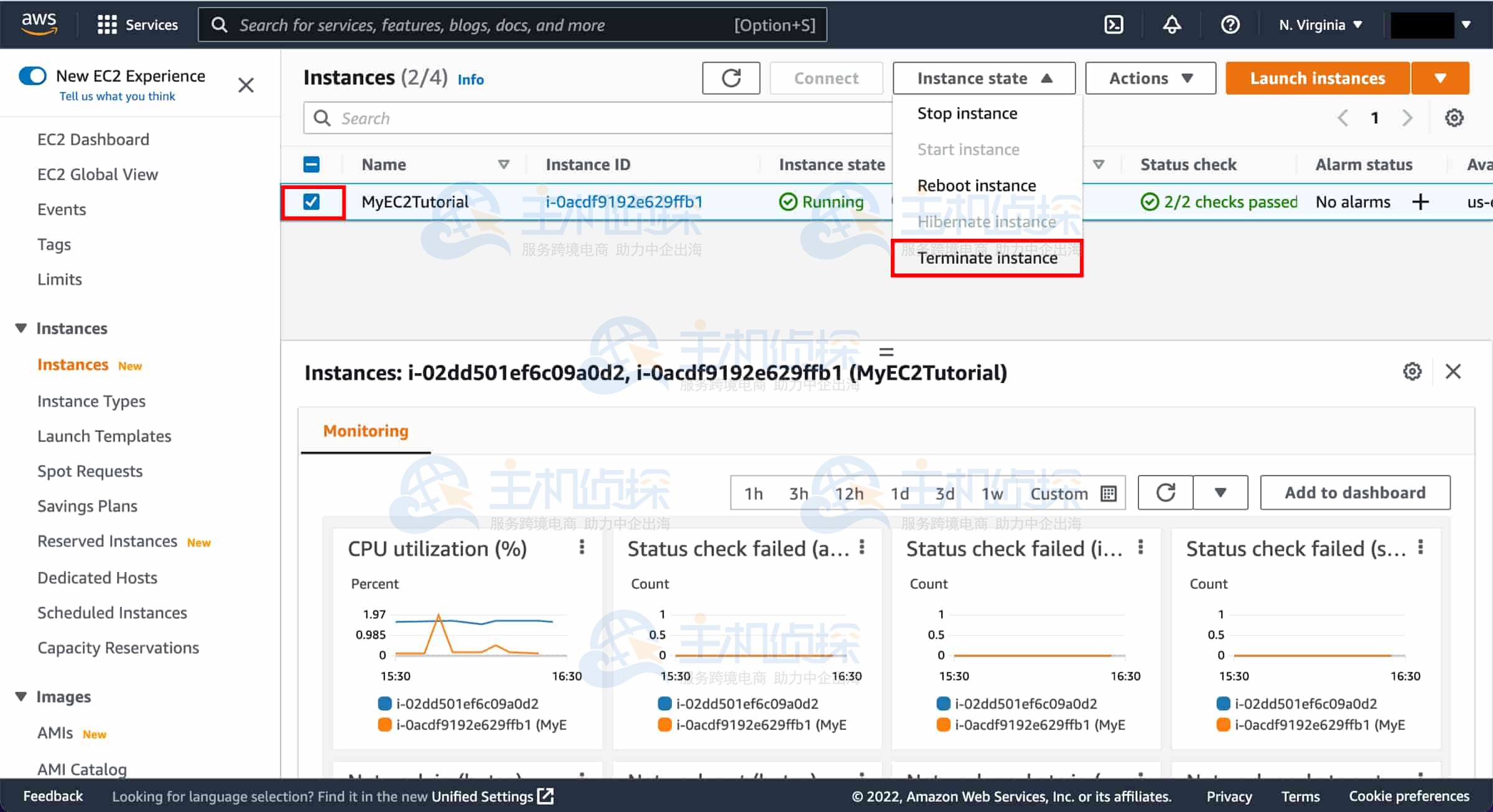
相关推荐:
(本文由美国主机侦探原创,转载请注明出处“美国主机侦探”和原文地址!)

微信扫码加好友进群
主机优惠码及时掌握

QQ群号:938255063
主机优惠发布与交流